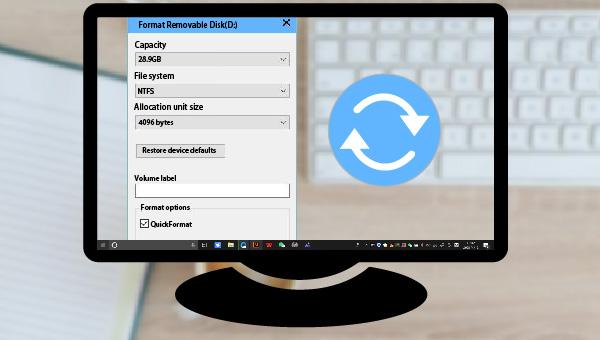
格式化SD卡是一种简单的SD卡重置过程,它会删除SD卡上的所有数据,如图片、视频、文档等等,并且会重新分配新的文件系统,即FAT32,exFAT或NTFS,以用来重新存储新的数据。
对SD卡进行格式化的操作,意味着将破坏卡内所有现有数据的条目,并且SD卡上的现有文件也会被全部清除掉,此外,该操作还可以修复SD卡出现的多种故障,使SD卡重新正常工作。下面我们先来学习一下格式化SD卡的操作方法吧。
针对SD卡进行格式化的操作,有两种常见的方式,您只需选择一种顺手的方式进行操作即可。下面我们分别来学习一下吧。
步骤1:将SD卡通过读卡器连接至电脑,之后同时按下键盘的【Windows+X】键。然后在弹出的列表中,选择【磁盘管理】选项。
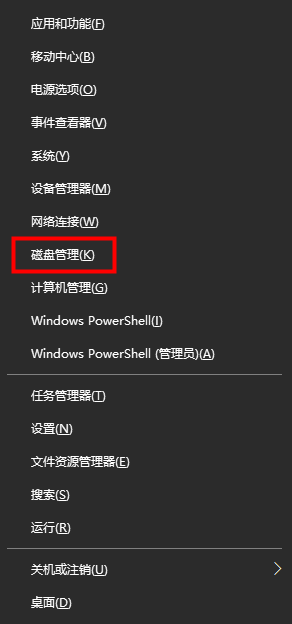
步骤2:接下来,找到需要格式化操作的SD卡,鼠标右键单击它并选择【格式化】选项。
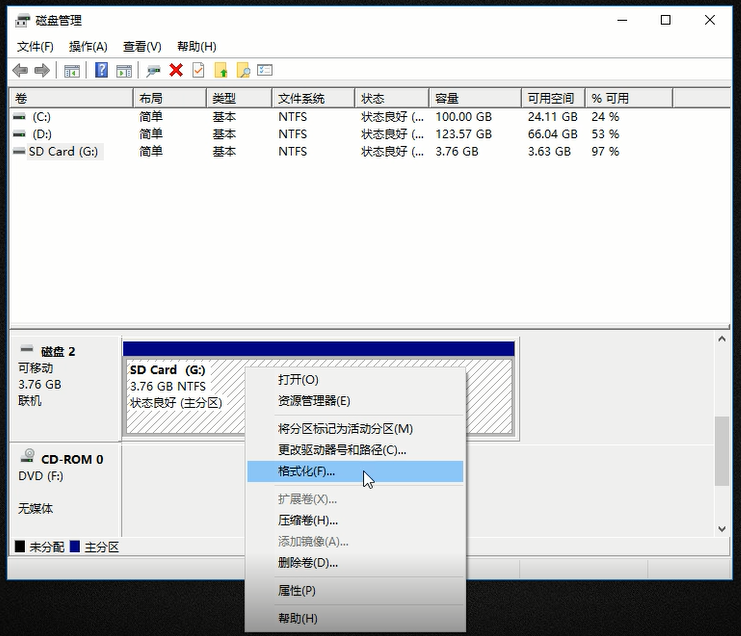
步骤3:选择需要的文件系统:FAT32(适用于2-32GB的SD卡)或exFAT(适用于大于32GB的SD卡),勾选【执行快速格式化】,点击【确定】,然后按照指示完成格式化的过程。待格式化操作完成之后,即可修复SD卡故障。
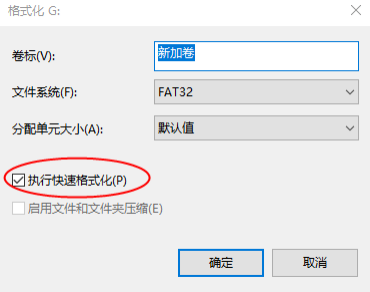
除了上述方法之外,您还可以通过Windows资源管理器进行SD卡格式化操作,具体步骤如下:
步骤1:将SD卡通过读卡器连接至电脑,打开文件资源管理器,单击【Computer】(此电脑),之后鼠标右键选中需要格式化的SD卡。接下来选择【Format】(格式化)选项。
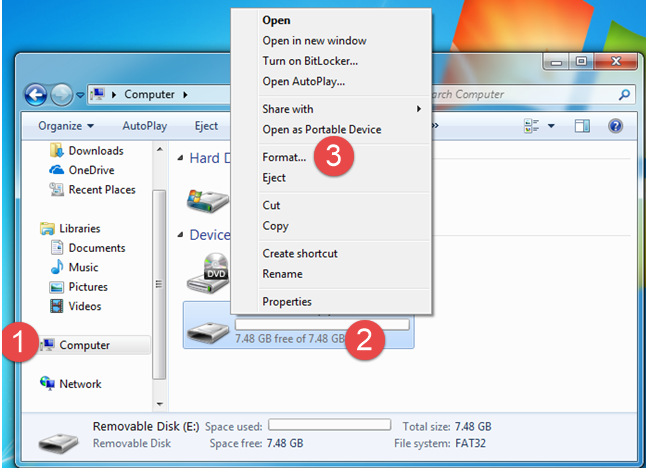
步骤2:之后“File system”(文件系统)中选择需要的文件系统:FAT32(适用于2-32GB的SD卡)或exFAT(适用于大于32GB的SD卡),选择完成后点击【Start】(开始)执行格式化的操作。
还可查看:FAT32、NTFS、exFAT的特点与区别。
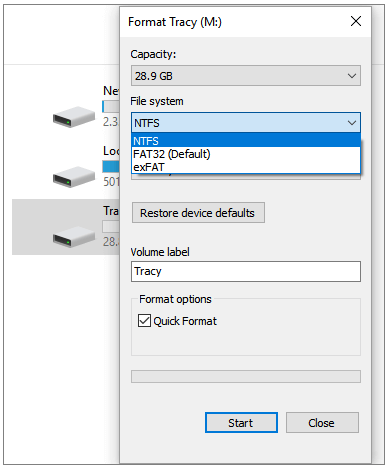
若无法通过以上两种方法格式化SD卡,还可以使用diskpart命令对SD卡进行格式化操作,通过输入特定的命令来清除SD卡内所有数据并重建分区、分配文件系统等。
有些用户可能会问,对SD卡进行格式化的操作会清空卡内所有的数据,如果不慎对SD卡进行了格式化的处理能否取消该操作呢?答案是否定的,一旦执行格式化的操作就无法取消。如果您因为操作不当执行了格式化的操作,为了保证SD卡内的数据能够找回,请务必立即停用SD卡并且借助专业的数据恢复软件将SD卡内的数据找回,下面我们就教大家找回SD卡内丢失/误删除数据的方法吧。
都叫兽™数据恢复软件是一款专门用于恢复系统数据文件的软件,当您不慎误删了重要文件,清空了回收站,或者是格式化了SD卡/磁盘/外置存储器,都可以借助该工具将丢失的数据找回。该软件涵盖了四大功能模块,即包含文件恢复、格式化恢复、分区恢复和创建镜像,因此,可以帮您全方位地解决系统使用过程中可能出现的所有数据丢失问题,非常的方便。
借助都叫兽™数据恢复软件恢复丢失的数据非常的简单,具体操作步骤如下:
步骤1:将SD卡通过读卡器连接到电脑,下载安装并运行都叫兽™数据恢复软件,在主界面里选择【格式化恢复】选项。
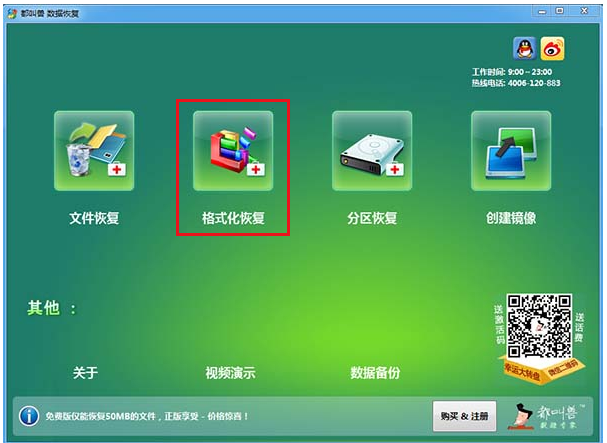
数据恢复功能介绍:
文件恢复 – 快速找回因误删或清空回收站而丢失的文件。
格式化恢复 – 可快速恢复因分区无法访问或被格式化而丢失的文件。
分区恢复 – 可分析并获取分区信息,并完全扫描整个分区。
创建镜像 – 可为分区创建镜像,以备份当前分区状态。
步骤2:接下来,选择SD卡分区,然后点击【下一步】。接着进入文件扫描过程,请耐心等待。扫描时间是由分区大小决定的。
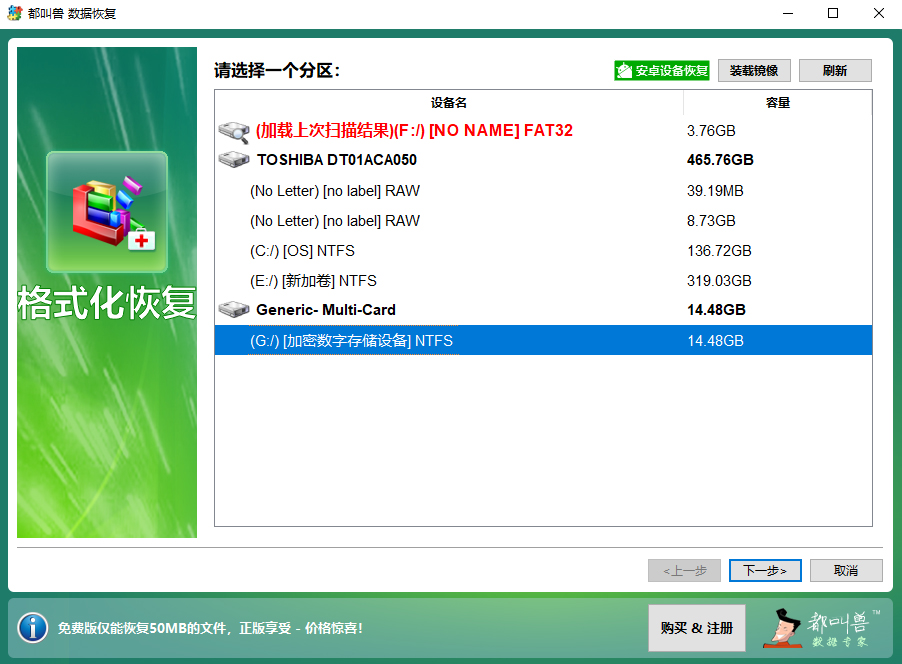
步骤3:等待扫描结束之后,选择要恢复的文件,并点击【恢复】按钮即可。注意:请选择其他磁盘或分区来保存恢复的文件,不要保存在丢失数据的原磁盘中,以避免数据覆盖。
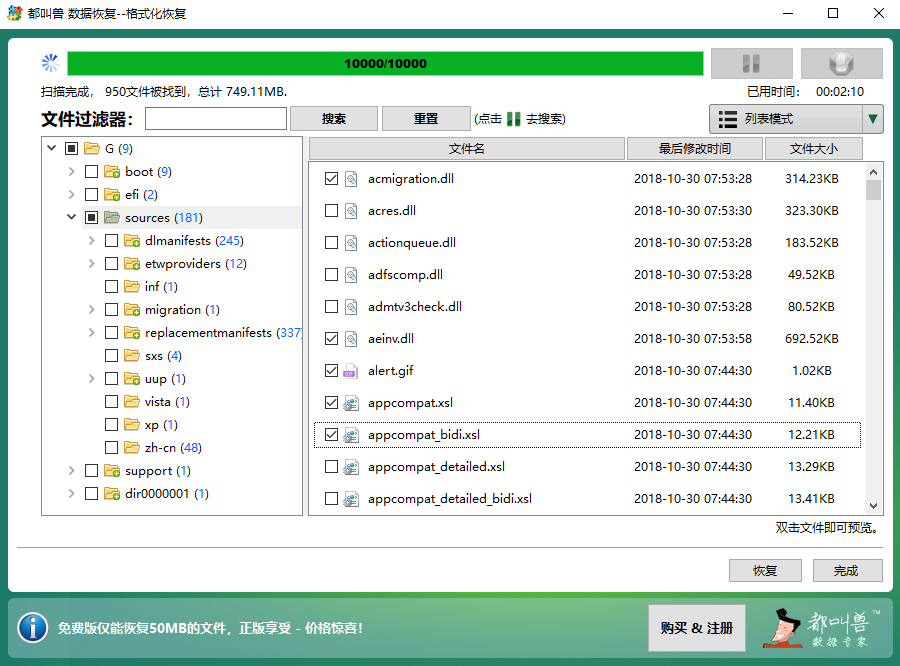





 粤公网安备 44070302000281号
粤公网安备 44070302000281号
